Tipps und Tricks: So kannst du Windows 10 reparieren
Wenn Windows nicht so will wie du dir das vorstellt, musst du nicht gleich alles neu installieren. Mit ein paar Tricks und Kniffen schaffst du es, die defekte Windows-Installation flott zu kriegen. Zum Glück hat Microsoft Windows 10 daran gedacht, eine Systemreparatur im laufenden Betrieb zuzulassen. Wir zeigen dir wie das geht, um deine defekte Installation von Windows 10 reparieren zu können.
Windows mit Updates reparieren
Eine Windows-Reparatur ist sehr einfach durchzuführen: Suche nach Windows-Updates und installieren diese. Werden die Probleme durch alte oder fehlerhafte Treiber ausgelöst, kannst du diese per Windows-Update aktualisieren. Du kannst Sicherheits- und Funktionsupdates für Windows dafür sorgen lassen, dass fehlerhafte Dateien erneuert werden. Wechsel dazu in die Einstellungen von Windows 10 und suche unter Update und Sicherheit - Windows Update nach Updates und Aktualisierungen. Installiere diese und starten den PC anschließend neu. Mit etwas Glück funktioniert alles wieder.
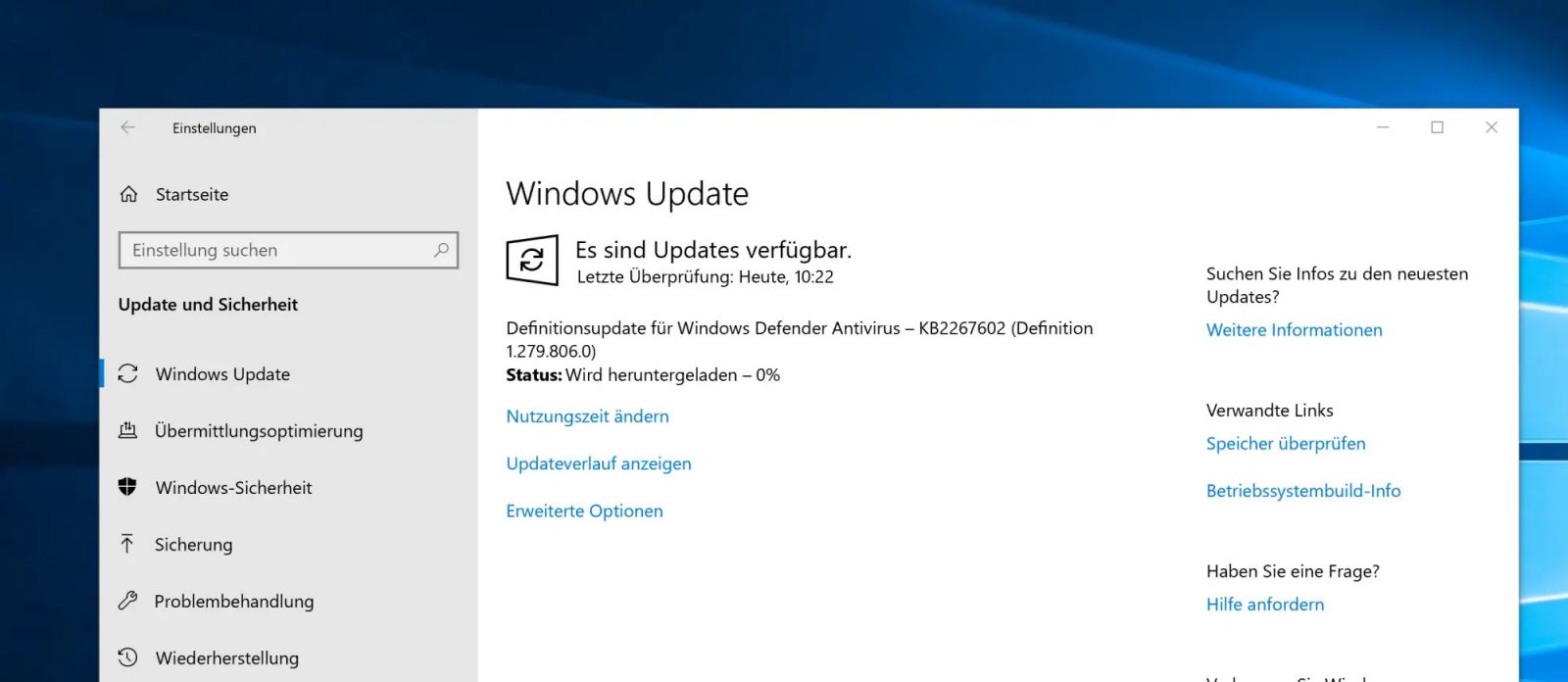
Durch das Installieren von aktuellen Windows-Updates kannst du sicherstellen,
dass deine Windows Version auf dem aktuellen Stand ist und funktioniert.
Windows-Assistent zur Problembehandlung
Windows stellte einen eingebauten Assistenten zur Verfügung, der dich bei bestimmten Fehlern unterstützt. Unter Windows 10 zeigt Microsoft diese in den Systemeinstellungen an. Vor allem, wenn du bei Systemfunktionen Probleme hast, kann dir der Assistent weiterhelfen.
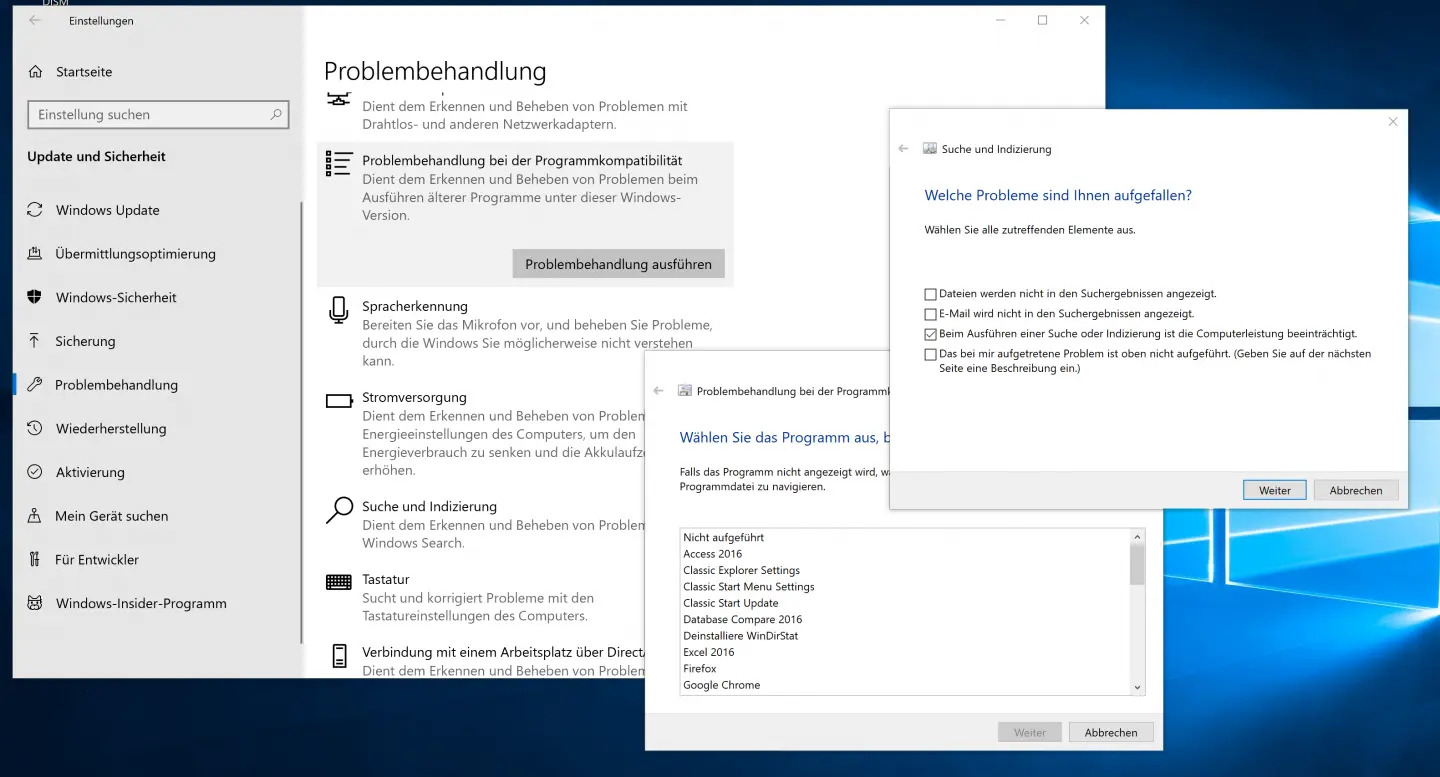
Windows 10 bietet für bekannte Probleme einen Assistenten zur Fehlerbereinigung
Öffne über das Startmenü die Einstellungen von Windows 10 und gehe zum Punkt Problembehandlung. Hier zeigt Windows 10 eine Reihe von Assistenten zur Behebung von Systemprobleme auf. Diese sind nach Kategorien geordnet, sodass du einfacher nach einer Lösung suchen kannst. Klicke auf den Punkt, der auf deine Windows-Installation zutrifft, und wähle Problembehandlung ausführen. Windows öffnet nun den Assistenten. Hier kannst du je nach Problem weitere Optionen auswählen. Klicke dich durch die Schritte, Windows 10 führt eine Reihe von Überprüfungen durch. Findet das System dort Probleme, kannst du sie sofort bereinigen lassen
Windows ist bekannt für seine vielen Systemdateien, die es für einen reibungslosen Betrieb benötigt. Wenn diese Dateien gelöscht oder verändert werden, führt es zu einem instabilen Windows System. Microsoft stellt aber gleich in Windows eine Lösung parat: Mit dem System File Check (SFC) kannst du Systemdateien überprüfen und wiederherstellen lassen.
Öffnen die Eingabeaufforderung im Startmenü mit den Administrator-Rechten. Gib cmd ein, anschließend bestätigst du mit der rechten Maustaste das Feld Als Administrator ausführen. Nun gibst du den Befehl sfc /scannow ein. Windows überprüft jetzt die Dateisystemstruktur. Sollten Fehler auftreten, wird Windows diese automatisch beheben. Danach musst du den PC neu starten.
Fehlerhafte Windows-Systemdateien reparieren
Windows ist bekannt für seine vielen Systemdateien, die es für einen reibungslosen Betrieb benötigt. Wenn diese Dateien gelöscht oder verändert werden, führt es zu einem instabilen Windows System. Microsoft stellt aber gleich in Windows eine Lösung parat: Mit dem System File Check (SFC) kannst du Systemdateien überprüfen und wiederherstellen lassen.
Den System File Check ausführen
Öffnen die Eingabeaufforderung im Startmenü mit den Administrator-Rechten. Gib cmd ein, anschließend bestätigst du mit der rechten Maustaste das Feld Als Administrator ausführen. Nun gibst du den Befehl sfc /scannow ein. Windows überprüft jetzt die Dateisystemstruktur. Sollten Fehler auftreten, wird Windows diese automatisch beheben. Danach musst du den PC neu starten.
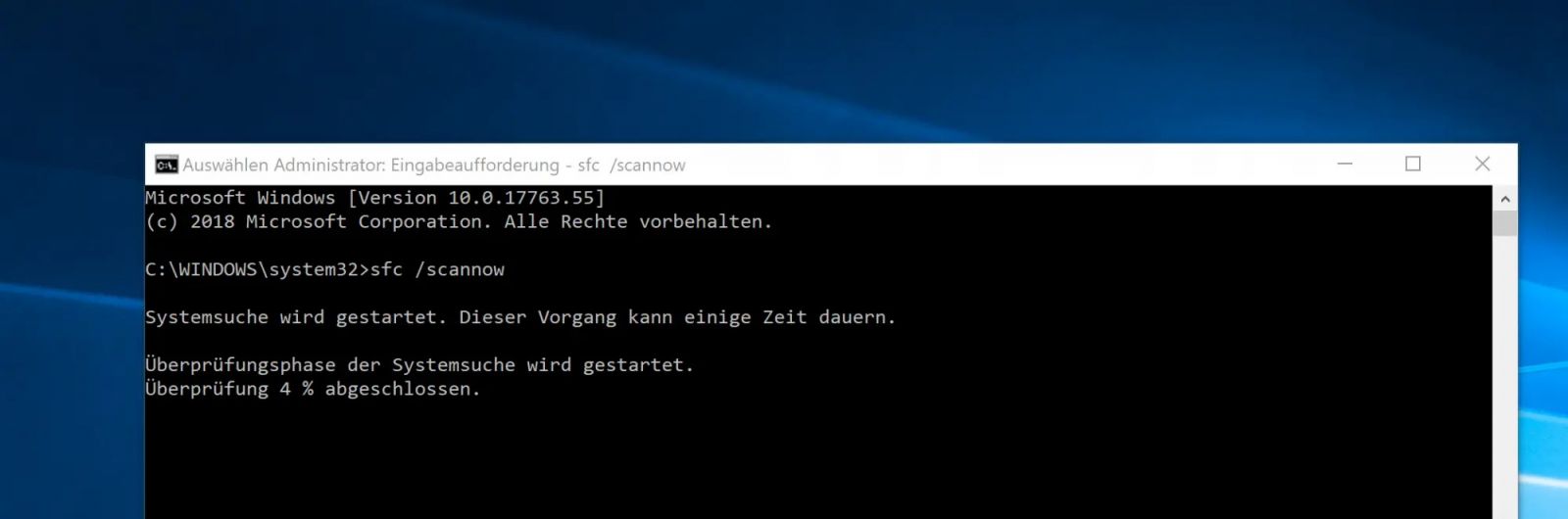
Per System File Checker fehlerhafte Systemdateien finden und reparieren.
Neben dem System File Checker gibt es ein weiteres Kommandozeilen Tool, das bei der Reparatur von Windows hilft.
Gehe folgendermaßen vor:
Sollte das der Fall sein, gibst du folgendes ein: dism/Online/Cleanup-Image/RestoreHealth
Windows 10 repariert nun die Fehler und ersetzt defekte Dateien. Am besten lässt du deinen Rechner in dieser Zeit in Ruhe, damit es zu keinen Fehlern kommt.
Wenn der Vorgang beendet ist, musst du den Computer neustarten.
Gehe folgendermaßen vor:
- Öffne die Kommandozeile mit Admin-Rechten.
- Gib den dort Befehl dism/Online/Cleanup-Image/ScanHealth ein. Windows 10 überprüft den Zustand deiner Windows Installation.
Das kann allerdings ein bisschen dauern. - Prüfen anschließend das Image, ob Beschädigungen erkannt wurden. Dazu gibst du Dism/Online/Cleanup-Image/CheckHealth ein.
Sollte das der Fall sein, gibst du folgendes ein: dism/Online/Cleanup-Image/RestoreHealth
Windows 10 repariert nun die Fehler und ersetzt defekte Dateien. Am besten lässt du deinen Rechner in dieser Zeit in Ruhe, damit es zu keinen Fehlern kommt.
Wenn der Vorgang beendet ist, musst du den Computer neustarten.
Windows 10 mit einer Upgrade-Installation reparieren
Eine weiter Möglichkeit ist, Windows mittels Upgrade-Installation zu reparieren. Hierfür startest du eine Windows 10 Installation von einem entsprechenden Datenträger oder über ein ISO-Image direkt vom Desktop. Der Clou an der Sache: führst du die Windows-10-Installation auf einem Windows-10-PC aus, erkennt das das System und lässt die installierten Programme sowie deine Dokumente und Dateien unverändert. Windows 10 installiert die neuste Version ohne persönliche Daten zu löschen oder überschreiben. Auf diese Weise kannst du das Betriebssystem reparieren und alle fehlerhaften Systemdateien werden ersetzt. Anschließend kannst du Windows wieder ohne Probleme starten.
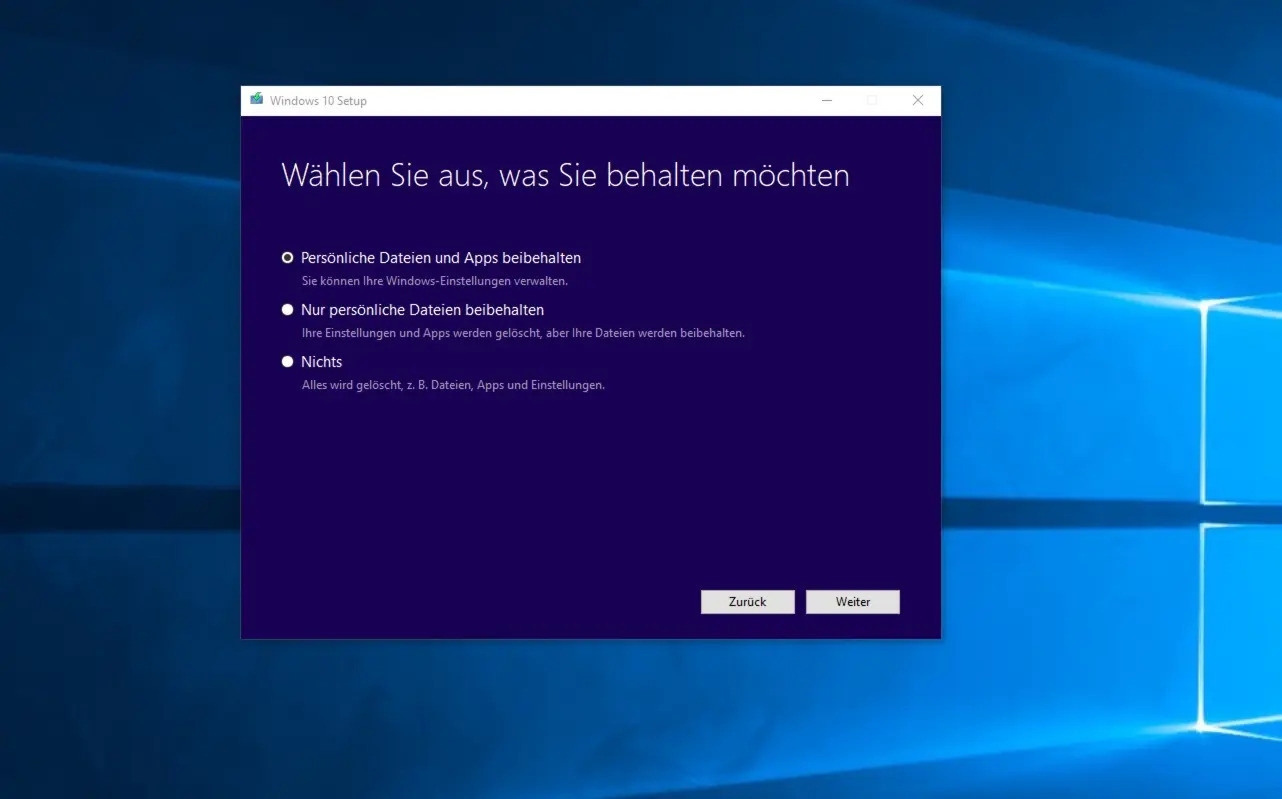
Durch das Upgraden bzw neuinstallieren von Windows 10 kannst du das defekte Betriebssystem in den meisten Fällen retten.
Alles was du benötigst, ist eine aktuelle Version von Windows 10, die du direkt bei Microsoft herunterladen kannst. Alle weiteren Infos findest du auf der offiziellen Microsoft-Website. Sobald du die ISO-Datei auf die Festplatte geladen hast, kannst du es über den Explorer starten. Klicke dich durch den Assistenten und achte darauf das du Persönliche Dateien und Apps behalten auswählst. Anschließend führt Windows die Reparatur selbstständig durch. Danach wird dein System wieder funktionieren.
